
第1部分:如何通過USB線將檔從小米傳輸到PC
1.1如何使用Coolmuster Android Assistant將檔從小米傳輸到PC
1.2如何使用Mi PC Suite將檔從Mi Phone傳輸到PC
1.3如何通過檔案傳輸將數據從Mi傳輸到PC
第 2 部分:如何在沒有 USB 數據線的情況下將檔從小米傳輸到 PC
2.1 如何通過Shareme將數據從MI Mobile傳輸到筆記型電腦
2.2 如何使用藍牙將檔從Mi Phone傳輸到PC
第1部分:如何通過USB線將檔從小米傳輸到PC
您可以通過 USB 資料線將檔案從 Android 手機傳輸到 PC。在這裡,我們向您展示了使用USB線將檔從小米傳輸到PC的3種不同方法,請按照以下詳細步驟操作。
1.1 如何使用Coolmuster Android Assistant將檔從小米傳輸到PC
對您來說,第一個也是最好的選擇是使用 Coolmuster Android Assistant.它是一個功能強大的數據管理程式,可讓您在PC上管理、組織和編輯Android數據。它可以説明您將檔從小米傳輸到PC,反之亦然,無論是否使用USB電纜。
檢視此軟體的有用功能:
* 將各種檔(如視頻、照片、音樂、聯繫人、簡訊、通話記錄、應用程式等)從小米傳輸到PC,反之亦然。
*使您能夠根據需要有選擇地或批量傳輸檔。
*能夠一鍵 備份和恢復小米到/從計算機恢復 。
*允許您在PC上發送/轉發/回復/複製短信。
*以多種格式(CSV,HTML,VCF,BAK,XML )將聯繫人從小米轉移到計算機 。
* 在 PC 上安裝/卸載/匯出小米應用程式。
*安全且無廣告。適用於所有小米型號,如小米Mi 10 Lite / Note 10 Lite / 10 / 10 Pro / 9 Lite / 9T Pro / 9 SE / 8 / 8 / SE / Play / 6X / MIX 2S / MIX 3 / Max 3,Redmi Note 9 / 9 Pro / 9S / 8T等以及其他 Android 品牌,如三星,華為,HTC,索尼,摩托羅拉,LG等。
歡迎下載 Coolmuster Android Assistant 並使用它來將數據從Mi傳輸到PC。
注意: 對於想要將檔從Mi手機傳輸到 Mac的使用者,請下載 Coolmuster Android Assistant 進行 Mac 並按照以下步驟操作。
>>有選擇地將數據從Mi傳輸到PC
只想將幾個檔從 Mi 傳輸到 PC?以下是指南:
- 步驟1:將小米連接到PC。
在您的PC上運行Coolmuster Android Assistant >轉到 Android Assistant 模組> 通過USB資料線將小米連接到PC> 按照螢幕上的步驟使程式檢測到您的手機。程序檢測到您的手機后,您將看到如下主介面。

提示:Coolmuster Android Assistant還允許您通過Wi-Fi將小米連接到PC,請按兩下此處查看如何在沒有USB的情況下將檔從小米傳輸到PC。
- 步驟2:在PC上預覽小米的檔。
您在小米上的所有文件都歸類在不同的選項卡中。您可以按下所需的檔案類型並預覽資料。

- 步驟3:將檔從小米傳輸到PC。
選擇檔案類型並標記所需數據,按兩下 「匯出 」按鈕將檔從小米手機傳輸到PC。

>> 一鍵將所有數據從Mi傳輸到PC
Coolmuster Android Assistant 使您只需按一下即可從小米傳輸所有數據。這樣,您可以將小米完整備份到計算機。
方法如下:
- 第 1 步:轉到 Super Toolkit。
在PC上運行該軟體>通過USB數據線將小米連接到PC>按一下 超級工具包 一旦程式檢測到您的小米。

- 第 2 步:開始備份。
按兩 下「備份> 選擇要傳輸的檔案 > 自訂儲存檔案的位置 > 按兩下 備份。

>>額外提示:如何將檔從PC傳輸到小米
您還可以借助 Coolmuster Android Assistant將檔案從 PC 傳輸到小米 .為此,請轉到所需的檔類型>只需按兩下 「導入 」按鈕>選擇要從PC傳輸到小米的檔。

人們還閱讀:
1.2如何使用Mi PC Suite將檔從Mi Phone傳輸到PC
Mi PC Suite是一款免費軟體,適用於小米手機,用於管理,備份檔以及修復小米設備的驅動程序安裝。但請注意,該軟體僅適用於 Android 4.0 等舊Android版本,因為它已經多年沒有更新了。
以下是通過Mi PC Suite將檔從Mi手機傳輸到PC的方法:
- 第 1 步:在您的電腦上安裝並運行 PC Suite 。
- 第 2 步:通過 USB 數據線將小米連接到 PC。該程式將自動檢測您的設備。
- 步驟3:按兩下所需的檔案類型,然後選擇要傳輸到PC的檔。
- 第 4 步:點擊 出口 按鈕開始傳輸。

不容錯過:
如何使用Mi PC Suite和最佳Mi PC Suite替代品
1.3如何通過檔案傳輸將數據從Mi傳輸到PC
在這裡,我們還將介紹大多數人會使用的傳統方式將數據從Mi傳輸到PC。它只需要一根 USB 電纜即可完成任務。這些檔不會被分類為特定類型,因此您可能需要深入每個資料夾才能找到所需的檔。
注意: 您可以使用此方法傳輸有限的文件類型,如照片、視頻、音訊。如果要傳輸更多檔案,例如聯絡人,簡訊或通話記錄,可以使用 Coolmuster Android Assistant。
有關如何通過檔傳輸將檔從Mi手機傳輸到PC的指南:
- 步驟1:將小米連接到PC。
- 步驟2:在小米上,出現一條通知,選擇使用USB進行 文件傳輸。
- 步驟3:在您的計算機上,按兩下 「這台電腦 」,然後在 「設備和驅動器 」部分下選擇您的設備。
- 步驟4:瀏覽資料夾並通過複製和粘貼將檔從小米傳輸到PC。例如,按兩下名為 DCIM 的資料夾,將從小米拍攝的照片傳輸到PC。

另請參閱:
想 在小米雲上查看和恢復照片嗎?如果是這樣,這裡有5種實用方法供您參考。
讓我們閱讀本指南,瞭解如何 通過Wi-Fi將 Android 手機連接到PC的6種有用方法。
第 2 部分:如何在沒有 USB 數據線的情況下將檔從小米傳輸到 PC
如果要在沒有USB線的情況下將檔從小米傳輸到PC,可以按照此部分進行操作。
2.1 如何通過Shareme將數據從MI Mobile傳輸到筆記型電腦
Shareme 在智慧手機之間傳輸檔時派上用場。它還使您能夠在沒有USB線的情況下將檔從小米傳輸到PC。要使用此方法,請確保您設備上的Wi-Fi連接穩定。
注意: 為了您的數據安全,請避免使用公共熱點。
以下是如何使用Shareme在沒有USB的情況下將檔從小米傳輸到PC的詳細步驟:
- 第 1 步:從 Google Play 商店安裝 Shareme 。運行 Shareme 應用程式並按照說明建立您自己的帳戶。
- 步驟2:點擊左上角的功能表列>選擇 連接到計算機> 點擊 開始 >選擇連接類型>顯示FTP位址。
- 步驟3:在計算機上打開 文件資源管理器 ,然後在工具列中輸入小米上顯示的FTP位址。
- 步驟4: 您現在可以瀏覽小米上的資料夾並將檔案傳輸到您的電腦。
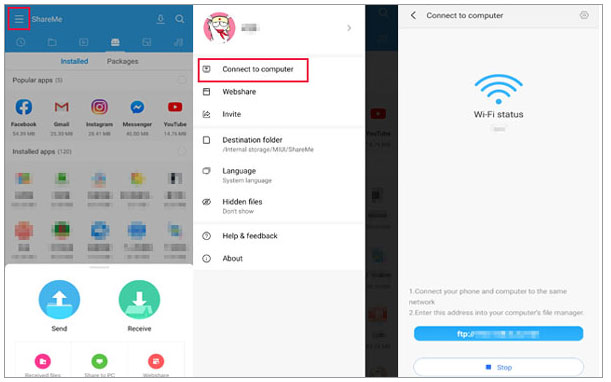
檢視更多:
使用本指南,可以輕鬆地 將小米手機鏡像到PC或電視 。如果需要,請按兩下它。
如果您想 輕鬆地將 Android 檔複製到PC,請不要錯過本指南。
2.2 如何使用藍牙將檔從Mi Phone傳輸到PC
藍牙是一種在設備之間傳輸檔的傳統方式,無需電纜。您只能使用它來將一些檔從Mi手機傳輸到PC,因為傳送速率太慢。
以下是使用藍牙在沒有 USB 的情況下將資料從 Mi 傳輸到 PC 的方法:
- 第 1 步:在小米和 PC 上啟用藍牙。
在小米上:轉到 「設置 」應用>打開 藍牙。
在您的PC上:轉到 「開始 」功能表> 「設置 」> 設備 >啟用 藍牙。

- 步驟2:在您的計算機上,轉到添加藍牙或其他設備,然後在掃描后選擇您的小米。通過確認相同的密碼來配對您的小米和PC。
- 第 3 步:在小米上,通過藍牙共用您選擇的檔。

- 第 4 步:按兩下在您的電腦上 接收檔 。
結論
相對而言,如果您想將檔從Mi手機無線傳輸到PC,建議您使用Shareme,因為速度比藍牙快。但是,如果Wi-Fi連接不穩定或您擔心安全性,則可以通過USB線將檔從小米傳輸到PC。在這種情況下, Coolmuster Android Assistant是您的最佳選擇,因為它可以與您的設備很好地配合,並以更快、更輕鬆、更方便的方式將數據從 Mi 傳輸到 PC。
相關文章:
Android 完整備份:備份手機上所有內容 Android 4 種最佳方法
如何將簡訊從三星手機傳輸到計算機?[最適合您的 6 種方法!
將數據從小米傳輸到三星Galaxy S23 / S22 / S21 / S20 / S20 + / S20 Ultra的5種方法












 PC下載
PC下載
 Mac下載
Mac下載
